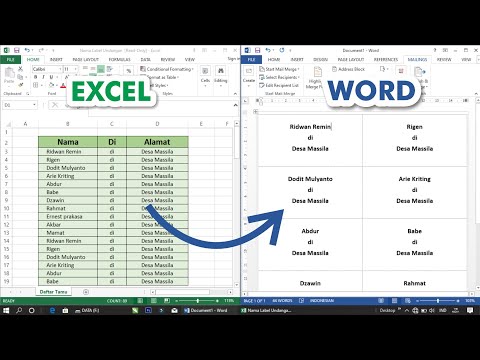Akun Jabber dapat ditambahkan ke Pesan di Mac Anda dengan membuka aplikasi Pesan, membuka halaman Tambah Akun, memilih "Jabber" sebagai jenis akun, dan memasukkan informasi akun Anda. Messages untuk iOS saat ini tidak mendukung penambahan akun pihak ketiga.
Langkah

Langkah 1. Buka aplikasi Pesan

Langkah 2. Klik menu Pesan
Ini akan muncul di sudut kiri atas layar saat Pesan terbuka.

Langkah 3. Klik Tambah Akun

Langkah 4. Klik Akun Pesan Lainnya

Langkah 5. Klik Lanjutkan

Langkah 6. Klik menu tarik-turun Jenis Akun

Langkah 7. Pilih Jabber

Langkah 8. Masukkan nama pengguna dan kata sandi Jabber Anda ke dalam kolom teks

Langkah 9. Masukkan informasi server dan port ke dalam kolom teks (jika perlu)
- Anda mungkin memerlukan informasi ini untuk mengakses server pribadi. Alamat server akan bervariasi, tetapi Jabber biasanya menggunakan port 5222.
- Anda biasanya harus membiarkan kotak centang SSL dicentang untuk Jabber, tetapi jika Anda mengalami masalah saat menghubungkan, Anda mungkin ingin mencoba menghapus centang pada kotak untuk tujuan pemecahan masalah.

Langkah 10. Klik Masuk
Anda sekarang dapat mengirim pesan ke kontak Jabber Anda secara normal menggunakan antarmuka Apple Messages.
- Saat mengobrol dengan kontak Jabber, bidang komposisi pesan akan menampilkan tanda air "Jabber", bukan "Pesan".
- Ubah status Jabber Anda menggunakan tombol di sudut kiri bawah bilah sisi kiri.
- Semua tombol untuk mengirim pesan baru, menelusuri percakapan, atau menambahkan kontak semuanya sama terlepas dari layanan obrolan mana yang sedang digunakan.